Marcação de campos pessoais
A GDPR define dados pessoais como qualquer informação relacionada com uma pessoa singular identificada ou identificável (ou seja, o titular dos dados). Há uma ampla gama de dados pessoais que incluem endereços de e-mail, localização, números de celular, números de identificação, etc. No Zoho CRM, os campos com esses dados podem ser marcados como campos pessoais e podem ainda ser categorizados como Normal ou Confidencial. Embora o GDPR tenha como objetivo proteger todos os dados pessoais, há uma categoria especial dentro do que pode ser chamado de dados pessoais sensíveis. É preciso ter cuidado extra no tratamento de dados sensíveis, pois eles podem incluir informações sobre saúde, registros médicos, detalhes financeiros, dados biométricos, informações religiosas ou quaisquer outros dados que identifiquem exclusivamente o titular dos dados.
No Zoho CRM, em Configurações > Preferências de Configuração > Usuários e Controle > Conformidade, você teria selecionado os módulos que contêm as informações pessoais do titular dos dados e que precisam estar em conformidade com o GDPR. A opção de Gerenciar Campos Pessoais estará disponível apenas nesses módulos na seção Privacidade de Dados. Quando os campos são marcados como pessoais, os dados desses campos não serão transferidos ou compartilhados nas seguintes instâncias: exportação de dados, uso de API e integrações com outros serviços da Zoho (Livros, Finanças, Campanhas, etc.).
Gerenciar campos pessoais
Você pode marcar campos como pessoais de dois lugares.
- Na página de listagem Módulos.
- Ao editar um layout
Para gerenciar campos pessoais na página Módulos
- Clique em Configuração > Personalização > Módulos e Campos.
- Passe o ponteiro do mouse para o módulo que contém as informações pessoais dos titulares dos dados.
- Clique em Gerenciar Campos Pessoais na lista de opções.
Essa opção estará disponível somente nos módulos que você selecionou em Configuração > Usuários e Controle > Configurações > Preferências de Conformidade.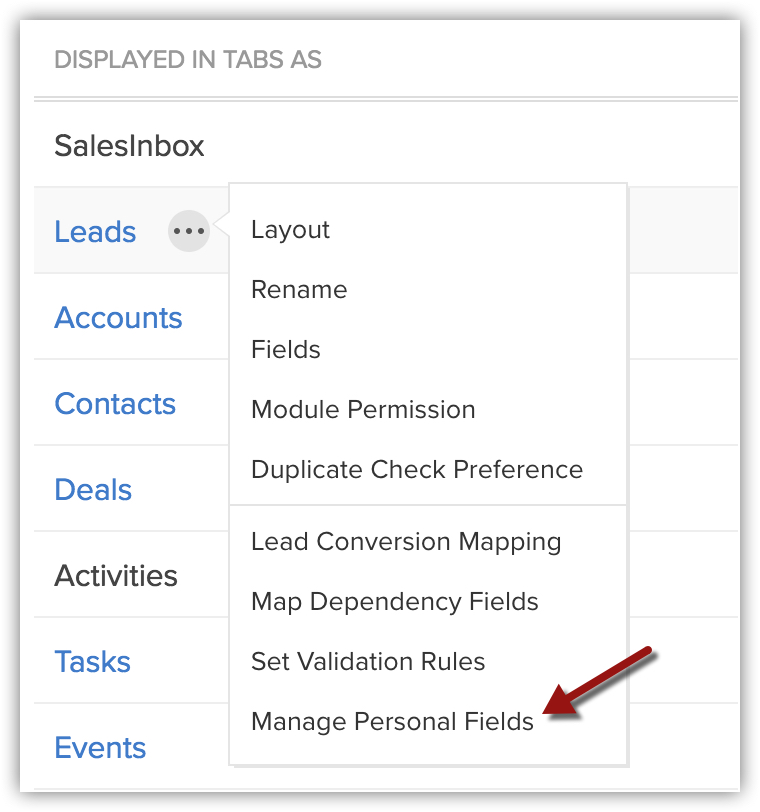
- Na seção Campos Pessoais, clique em Marcar Campo Pessoal.
- No pop-up, selecione um campo na lista suspensa.
Os campos de tipo Autonumeração, Fórmula, Usuário e Pesquisa não podem ser marcados como pessoais e, portanto, esses campos não estarão disponíveis na lista suspensa. - Selecione Normal ou Confidencial para especificar o tipo de dados que o campo contém.
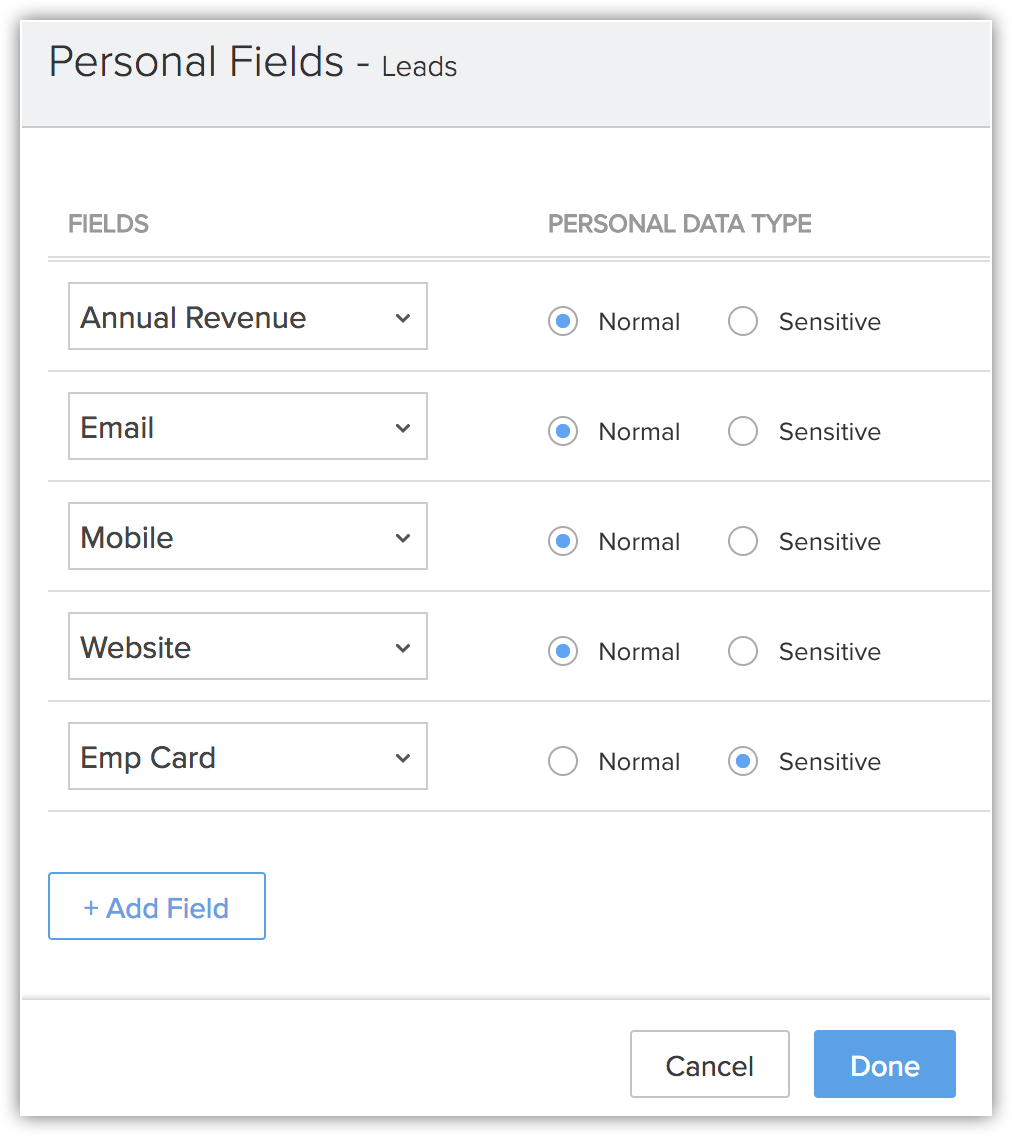
- Clique em Adicionar Campo para marcar mais campos como pessoais.
Você pode marcar até 30 campos pessoais por módulo. - Clique em Concluído.
Para gerenciar campos pessoais na página Layouts
- Clique em Configuração > Personalização > Módulos e Campos.
- Clique em um módulo que contém as informações pessoais dos titulares dos dados.
- Escolha um layout.
- Na página Editor de Layout, clique no ícone Mais de um campo que você deseja marcar como um campo pessoal.
Os campos de tipo Numeração Automática, Fórmula, Usuário e Pesquisa não podem ser marcados como pessoais. - CliqueEditar propriedades.
- No pop-up Propriedades de [Campo], marque a caixa de seleção Contém Dados Pessoais.
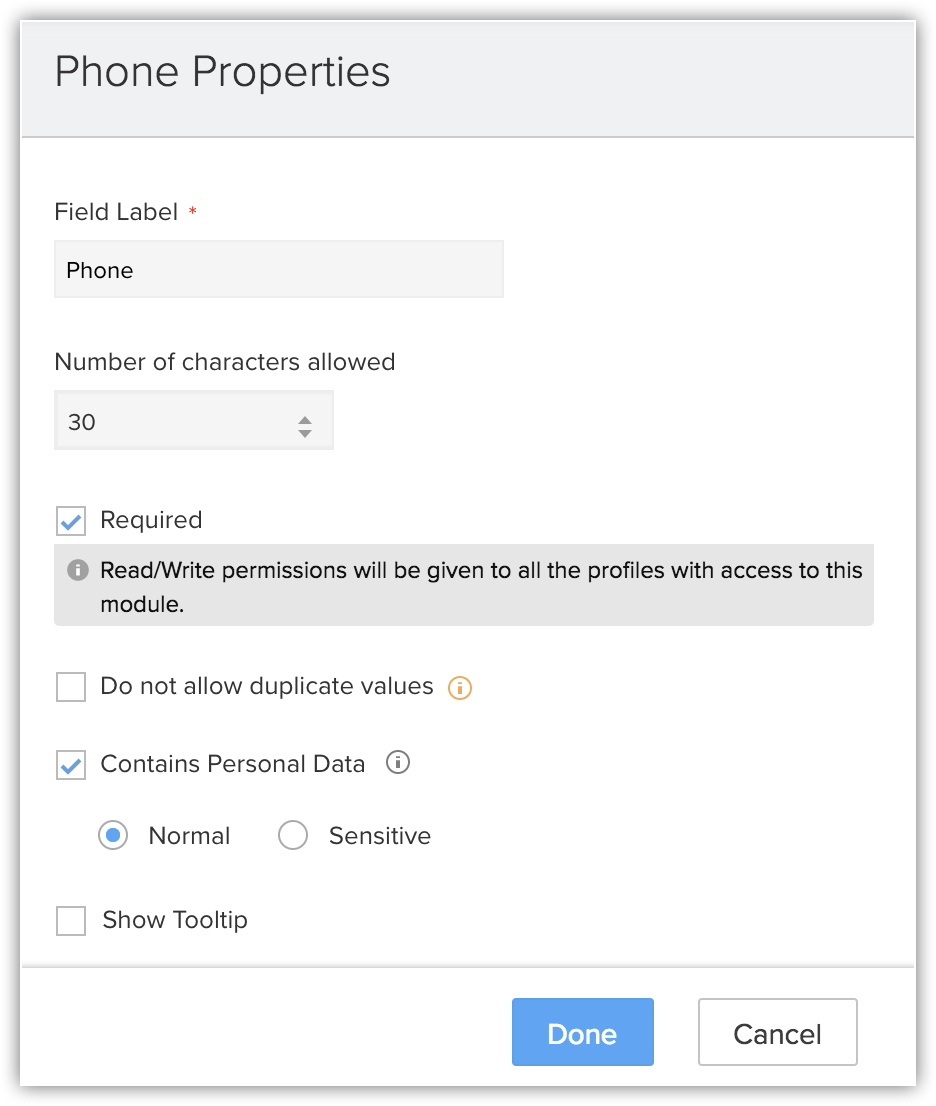
- Selecione Normal ou Confidencial para especificar o tipo de dados.
- Clique em Concluído.
- No pop-up Propriedades de [Campo], marque a caixa de seleção Contém Dados Pessoais.
- Clique em Salvar para salvar as alterações feitas no layout.

- Os campos de tipo Numeração Automática, Fórmula, Usuário e Pesquisa não podem ser marcados como pessoais.
- Você também pode marcar um campo como pessoal em subformulários.
- Em um subformulário, ao adicionar campos agregados, observe que os campos Agregar e Fórmula não podem ser marcados como pessoais. Considerando que, em Novos Campos, Número, Moeda e Decimal podem ser marcados como pessoais.
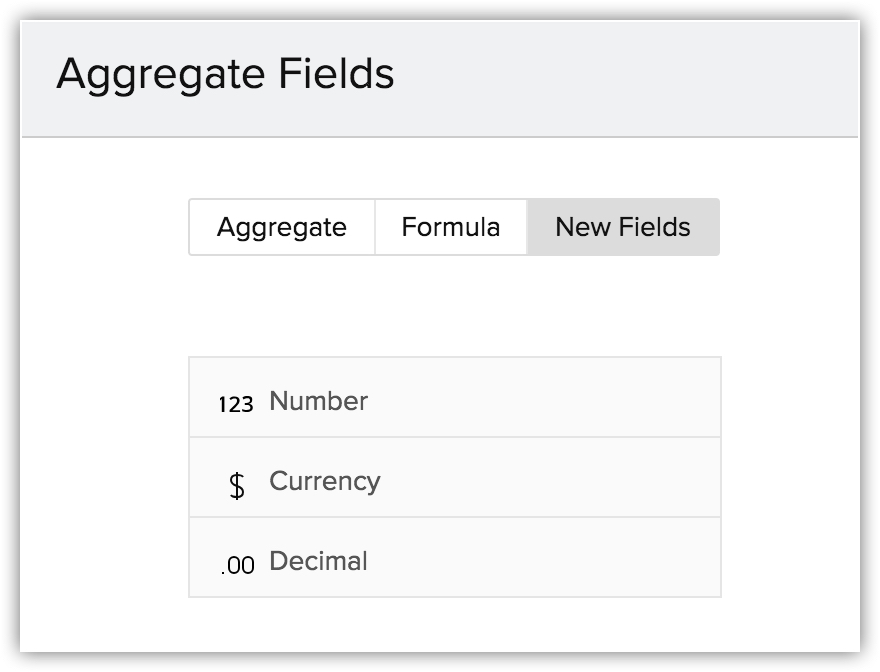
- Itens associados - Ao usar webhooks,unctions, modelos de e-mail e integrações com o Zoho CRM, existe a possibilidade de que os dados de seus campos pessoais sejam compartilhados fora do CRM. Para evitar esses casos, você pode clicar no ícone Informações para ver onde o campo específico está sendo usado. Isso irá ajudá-lo a decidir e tomar as medidas necessárias conforme necessário.
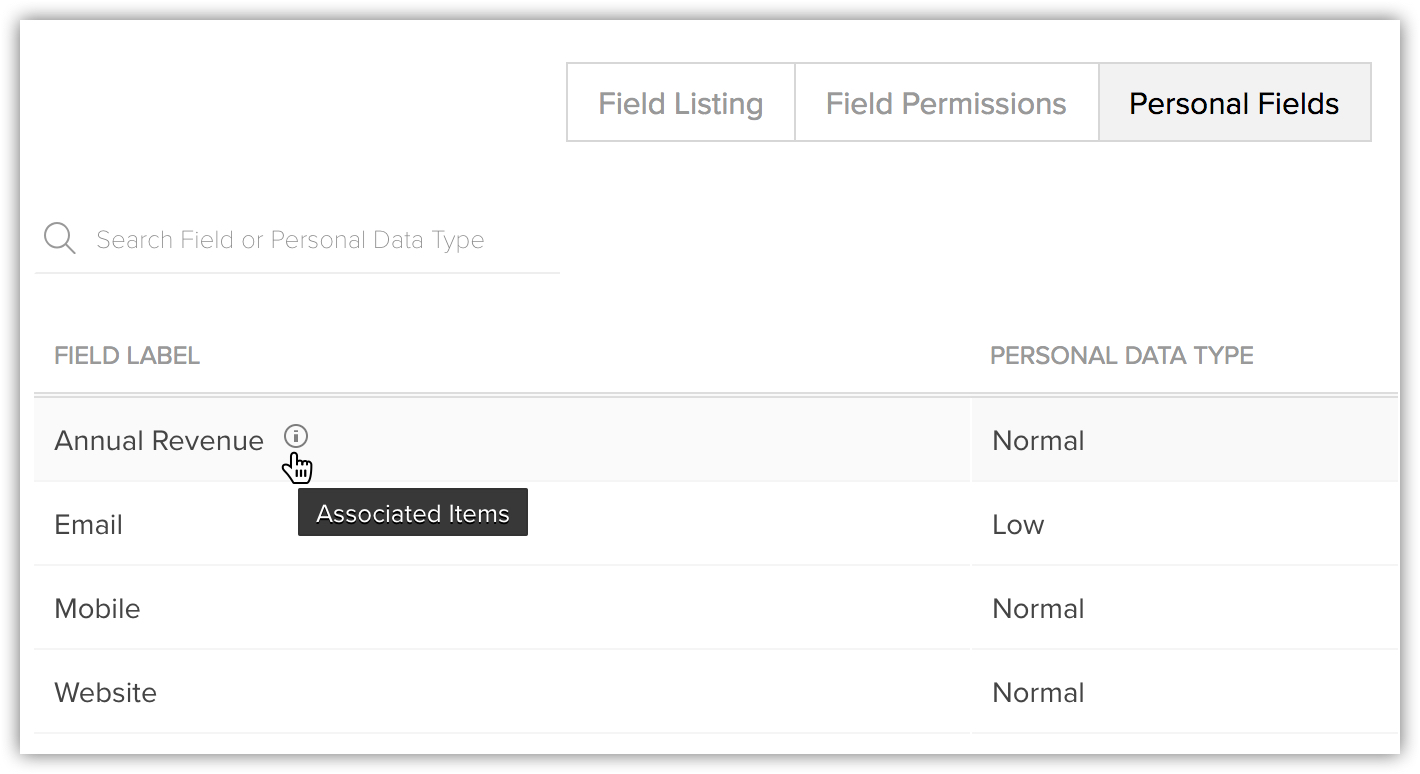
Exibir campos pessoais na seção Privacidade de dados
A seção Privacidade de Dados de um registro também contém detalhes sobre os campos pessoais. Ele lista o número de campos marcados como Sensíveis e os campos como Normais.
Para exibir campos pessoais
- Clique em abrir o registro de titulares de dados em sua conta do CRM.
O registro pode estar nos Leads, Contatos, Fornecedores ou em qualquer outro módulo personalizado para o qual a Conformidade com o GDPR esteja habilitada. - Clique em Privacidade de Dados.
Na seção Dados Pessoais, o número de detalhes dos campos Sensível e Normal estão disponíveis. - Passe o cursor sobre o número para exibir os campos com os valores do registro selecionado.

Tratamento de Dados Pessoais
Você pode ter marcado alguns dados pessoais como normais e outros como confidenciais. O Zoho CRM oferece a opção de decidir que tipo de dados pessoais você deseja restringir o acesso por meio de APIs ou outros aplicativos integrados ao Zoho CRM. As opções a seguir estão disponíveis para proteger os dados pessoais do titular dos dados que estão sendo compartilhados entre outros subprocessadores.
Restringir a transferência de dados para aplicativos Zoho e aplicativos de terceiros
Para administrar seu negócio, você pode usar várias ferramentas, desde provedores de serviços de e-mail, sistemas de gerenciamento de relacionamento com o cliente até plataformas de colaboração. Muitas vezes, esses aplicativos são fortemente integrados e os dados de seus clientes são compartilhados entre essas plataformas. É essencial que esses processadores de terceiros que você usa também sejam direta e legalmente obrigados a estar em conformidade com o GDPR. Para proteger os dados de seus clientes, o Zoho CRM tem a opção de restringir o compartilhamento de dados pessoais para aplicativos Zoho e aplicativos de terceiros integrados à sua conta CRM.
A tabela a seguir fornecerá os detalhes das várias integrações e as implicações quando os dados pessoais são restritos. Existem certos campos que são obrigatórios para uma integração. Por exemplo, para a integração do Zoho Project, Email é um campo obrigatório. Se você marcar o e-mail como um campo pessoal, os dados não serão enviados do CRM para o Projetos. Você pode encontrar mais detalhes nas tabelas abaixo.
*Por favor, note que Nome e Sobrenome não podem ser marcados como campos pessoais.
Integrações com o Zoho Apps
| Integrações com o Zoho Apps | Campos obrigatórios para a integração | O que acontece quando os dados pessoais são restritos? |
| Zoho Mesa | Sobrenome e E-mail | Os dados não serão enviados do Zoho CRM. |
| Projetos Zoho | Email | O usuário cliente não será adicionado por meio de criação ou associação de projeto. |
| Zoho Finance Suite | Sobrenome e E-mail | Os dados não serão enviados do Zoho CRM. |
| Campanhas Zoho | Email | Os dados não serão enviados do Zoho CRM. |
| Zoho Recruta | Email | Os dados não serão enviados do Zoho CRM. |
| Zoho Cliq | NA | Detalhes diferentes dos campos pessoais serão compartilhados via Zoho Cliq. |
| Zoho Analytics | NA | Se um dos campos sincronizados anteriormente for restrito, os relatórios baseados nesses campos serão excluídos. |
| Zoho Escritor | NA | NA |
| Zoho Motivador | NA | NA |
| Zoho Criador | NA | NA |
| Zoho Mail | NA | NA |
| Calendário Zoho | NA | NA |
| Zoho Social | NA | NA |
| QI de vendas do Zoho | NA | NA |
| Pesquisa Zoho | NA | NA |
Integrações com aplicativos de terceiros
| Integrações com outros aplicativos | Campos obrigatórios para a integração | O que acontece quando os dados pessoais são restritos? |
| Microsoft Office 365 | Nome próprio | Como o Nome não pode ser marcado como um campo pessoal, a integração funcionará normalmente. |
| Microsoft Outlook | Nome próprio | Como o Nome não pode ser marcado como um campo pessoal, a integração funcionará normalmente. |
| Contatos do Google | Nome próprio | Como o Nome não pode ser marcado como um campo pessoal, a integração funcionará normalmente. |
| Folga | NA | Detalhes que não sejam os dos campos pessoais serão compartilhados via Slack. |
| Reconhecedor de voz Android ou iOS (Zia Voice) | NA | Apenas a chamada para a ação Zia será desativada, a opção de bate-papo com Zia funcionará normalmente. |
Para restringir a transferência de dados para aplicativos Zoho
- Clique em Configurar > Usuários e Controle > Configurações de Conformidade > Preferências.
- Na seção Tratamento de Dados Pessoais, ative a opção Restringir Transferência de Dados ao Zoho Apps para habilitá-la.
- Analise as implicações e clique em Restringir Dados Pessoais para prosseguir.
- Selecione uma das seguintes opções na lista suspensa Tipo de Dados:
- Apenas dados confidenciais - Os valores de todos os campos pessoais confidenciais não serão transferidos por meio de integrações de terceiros.
- Dados normais e confidenciais - Os valores dos campos pessoais normais e confidenciais não serão transferidos por meio de integrações de terceiros.
- Apenas dados confidenciais - Os valores de todos os campos pessoais confidenciais não serão transferidos por meio de integrações de terceiros.
- Clique em Salvar.
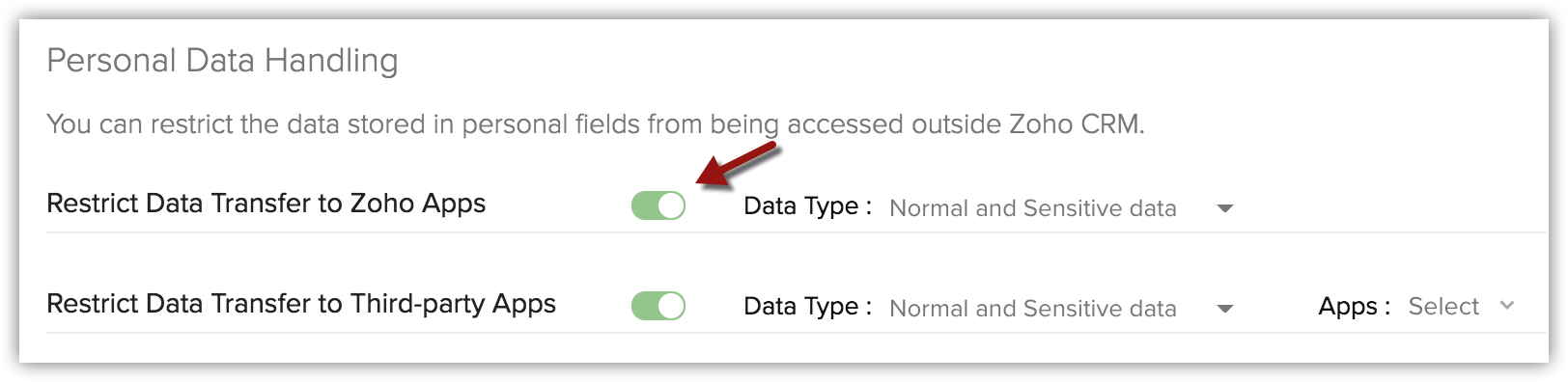
Para restringir a transferência de dados a aplicativos de terceiros
- Clique em Configurar > Usuários e Controle > Configurações de Conformidade > Preferências.
- Na seção Tratamento de Dados Pessoais, ative a opção Restringir Transferência de Dados a Aplicativos de Terceiros para habilitá-la.
- Selecione uma das seguintes opções na lista suspensa Tipo de Dados:
- Apenas dados confidenciais - Os valores de todos os campos pessoais confidenciais não serão transferidos por meio de integrações de terceiros.
- Dados normais e confidenciais - Os valores dos campos pessoais normais e confidenciais não serão transferidos por meio de integrações de terceiros.
- Apenas dados confidenciais - Os valores de todos os campos pessoais confidenciais não serão transferidos por meio de integrações de terceiros.
- Selecione as integrações na lista suspensa Aplicativos para as quais você deseja restringir a transferência de dados.
- Clique em Salvar.
Restringir o acesso a dados por meio da API
Usando a API, outros aplicativos podem se conectar à sua conta do CRM e os dados podem ser transferidos. Quando os dados são transferidos via API, você precisa garantir que os dados pessoais de seus clientes não sejam compartilhados sem uma finalidade. Para segurança de dados, o Zoho CRM tem a opção de restringir o compartilhamento de dados pessoais por meio de API.
Quando os dados são restritos, você não pode compartilhar os dados fora do sistema via APIs.
Para restringir o acesso a dados por meio da API
- Clique em Configurar > Usuários e Controle > Configurações de Conformidade > Preferências.
- Na seção Tratamento de Dados Pessoais, ative Restringir acesso a Dados por meio da API para habilitá-lo.
- Selecione uma das seguintes opções na lista suspensa Tipo de Dados:
- Somente dados confidenciais - Os valores de todos os campos pessoais confidenciais não serão acessados por meio de APIs.
- Dados normais e confidenciais - Os valores dos campos pessoais normais e confidenciais não serão acessados por meio de APIs.
- Somente dados confidenciais - Os valores de todos os campos pessoais confidenciais não serão acessados por meio de APIs.
- Clique em Salvar.
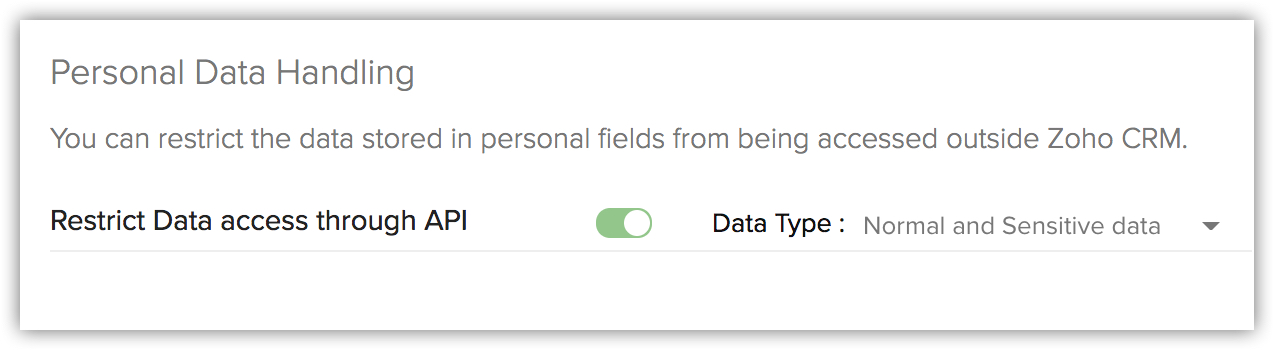
Restringir dados na exportação
Pode haver casos em que você tem o requisito de exportar dados e, por razões de segurança, você não gostaria que os dados pessoais fossem exportados. Para esses casos, você pode restringir a exportação dos dados pessoais (normais e sensíveis). Isso inclui exportar relatórios e atualizar dados usando o modo de exibição Planilha do Zoho. Observe o seguinte quando você restringir dados pessoais para a ação de exportação.
- No modo de exibição Planilha Zoho, os campos pessoais não estarão disponíveis.
- Quando você exporta um relatório, todos os dados dos campos serão exportados, exceto os dos campos pessoais. O mesmo acontece com os relatórios agendados.
- Os relatórios de matriz exigem campos para linhas e colunas. Se qualquer um dos campos for um campo pessoal (que não pode ser exportado), o relatório de matriz não fornecerá dados precisos. Assim, relatórios matriciais com campos pessoais podem ser criados, mas não serão exportados. O mesmo acontece com os relatórios matriciais agendados.
- Quando um relatório não será exportado:
- Se um campo pessoal for usado para a opção Colunas para Total.
- Em um relatório de resumo, se os campos pessoais forem usados em colunas de agrupamento.
- Em um relatório de matriz, se os campos pessoais forem usados para Subtotal por coluna ou linha.
- Se um campo pessoal for usado para a opção Colunas para Total.
Para restringir dados na exportação
- Clique em Configurar > Usuários e Controle > Configurações de Conformidade > Preferências.
- Na seção Tratamento de Dados Pessoais, ative Restringir Dados na Exportação para habilitá-lo.
- Analise as implicações e clique em Restringir dados pessoais para continuar.
- Selecione uma das seguintes opções na lista suspensa Tipo de Dados:
- Somente dados confidenciais - Os valores de todos os campos pessoais confidenciais não podem ser acessados nos dados exportados.
- Dados normais e confidenciais - Os valores dos campos pessoais sensíveis à areia normal não podem ser acessados nos dados exportados.
- Somente dados confidenciais - Os valores de todos os campos pessoais confidenciais não podem ser acessados nos dados exportados.
- Clique em Salvar.
Related Articles
Privacidade de Dados
Os detalhes de um registro estão disponíveis em duas seções - Informações e Linha do tempo. Ao ativar a Conformidade com o GDPR em sua conta do Zoho CRM, você poderá visualizar outra seção, ou seja, Privacidade de Dados. Esta seção tem os seguintes ...Gerenciamento de consentimento
As configurações de gerenciamento de consentimento do Zoho CRM ajudam você a obter o consentimento de seus clientes potenciais e clientes. Fornecemos um sistema onde você pode personalizar o formulário de consentimento, incluí-lo em seus modelos de ...Entenda sua conta de CRM
Principais Terminologias de CRM Em qualquer ambiente de negócios, existem termos como Leads, Ofertas, Campanhas, Notas Fiscais, etc. A seguir está a lista desses termos e suas definições usadas no Zoho CRM. Você pode consultar mais termos desse tipo ...Gerenciando permissões de perfil
Para facilitar o processo de gerenciamento de permissões de perfil, as permissões foram agrupadas de tal forma que você não terá problemas em personalizá-las conforme necessário. Você pode habilitar ou desabilitar a permissão em um único clique, em ...Exibindo o histórico de importação
Manter um registro das atividades realizadas em sua conta do Zoho CRM é sempre útil. Você sabe quando um registro foi editado ou quem adicionou um registro. Da mesma forma, um log das atividades de importação também é útil para saber quem importou ...